Win7系统电脑屏幕亮度不能调节的解决方法教程[多图]
教程之家
操作系统
Win7系统电脑屏幕亮度不能调节怎么办?Win7系统屏幕亮度无法修改该如何解决?下面就给大家介绍Win7系统电脑屏幕亮度不能更改的解决方法。
解决方法:
1、按win+r进入运行窗口,输入“regedit”,回车或点击确定都行,如图所示:
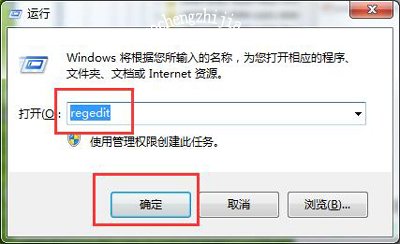
2、在注册表编辑器窗口中,定位到“HKEY_LOCAL_MACHINE\SYSTEM\ControlSet001\Control\Class\{4d36e968-e325-11ce-bfc1-08002be10318}项”,如图所示:
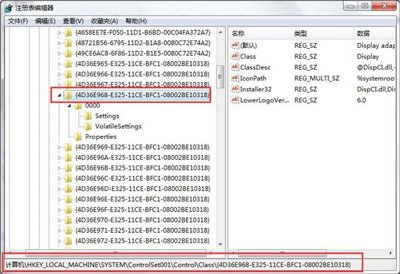
3、点击打开“0000”文件夹,找到“KMD_EnableBrightnessInterface2”(没有的话新建即可)并双击打开,将数值数据改为“0”点击确定即可,如图所示:

4、完成所有设置后,重启电脑即可。
Win7系统常见问题解答:
Win7系统怎么创建宽带连接 电脑快速设置宽带连接的方法
Win7系统电脑工作组不能改动的解决方法
Win7系统提示COM Surrogate已停止工作的解决方法
![笔记本安装win7系统步骤[多图]](https://img.jiaochengzhijia.com/uploadfile/2023/0330/20230330024507811.png@crop@160x90.png)
![如何给电脑重装系统win7[多图]](https://img.jiaochengzhijia.com/uploadfile/2023/0329/20230329223506146.png@crop@160x90.png)

![u盘安装win7系统教程图解[多图]](https://img.jiaochengzhijia.com/uploadfile/2023/0322/20230322061558376.png@crop@160x90.png)
![win7在线重装系统教程[多图]](https://img.jiaochengzhijia.com/uploadfile/2023/0322/20230322010628891.png@crop@160x90.png)
![神舟怎么升级win11 神舟win11升级教程[多图]](https://img.jiaochengzhijia.com/uploadfile/2021/1106/20211106235019377.jpg@crop@240x180.jpg)
![win10浏览器不支持网银怎么办 解决win10浏览不支持网银的方法[多图]](https://img.jiaochengzhijia.com/uploads/allimg/200504/2042103542-0-lp.png@crop@240x180.png)
![刚安装的win11密码怎么设置[多图]](https://img.jiaochengzhijia.com/uploadfile/2021/1222/20211222005723811.png@crop@240x180.png)
![win7桌面图标有锁怎么去掉 win7电脑桌面上的图标怎么都有锁[多图]](https://img.jiaochengzhijia.com/uploads/allimg/200507/124G35237-0-lp.png@crop@240x180.png)